Bài giảng Tin học Lớp 6 - Chương 4: Soạn thảo văn bản
Bạn đang xem tài liệu "Bài giảng Tin học Lớp 6 - Chương 4: Soạn thảo văn bản", để tải tài liệu gốc về máy hãy click vào nút Download ở trên.
Tóm tắt nội dung tài liệu: Bài giảng Tin học Lớp 6 - Chương 4: Soạn thảo văn bản
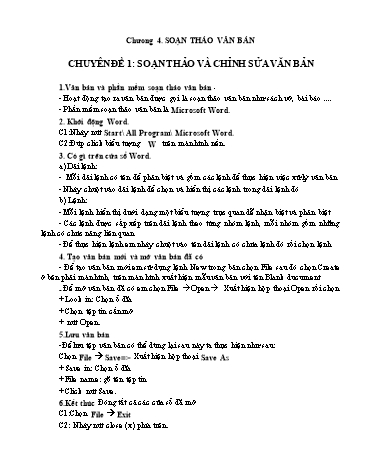
Chưong 4. SOẠN THẢO VĂN BẢN CHUYÊN ĐỀ 1: SOẠN THẢO VÀ CHỈNH SỬA VĂN BẢN 1.Văn bản và phần mềm soạn thảo văn bản. - Hoạt động tạo ra văn bản được gọi là soạn thảo văn bản như sách vở, bài báo .... - Phần mềm soạn thảo văn bản là Microsoft Word. 2. Khởi động Word. C1:Nháy nút Start\ All Program\ Microsoft Word. C2:Đúp click biểu tượng W trên màn hình nền. 3. Có gì trên cửa sổ Word. a) Dải lệnh: - Mỗi dải lệnh có tên để phân biệt và gồm các lệnh để thực hiện việc xử lý văn bản - Nháy chuột vào dải lệnh để chọn và hiển thị các lệnh trong dải lệnh đó b) Lệnh: - Mỗi lệnh hiển thị dưới dạng một biểu tượng trực quan dễ nhận biệt và phân biệt - Các lệnh được sắp xếp trên dải lệnh theo từng nhóm lệnh, mỗi nhóm gồm những lệnh có chức năng liên quan - Để thực hiện lệnh em nháy chuột vào tên dải lệnh có chứa lệnh đó rồi chọn lệnh 4. Tạo văn bản mới và mở văn bản đã có - Để tạo văn bản mới em sử dụng lệnh New trong bản chọn File sau đó chọn Create ở bên phải màn hình, trên màn hình xuất hiện mẫu văn bản với tên Blank ducument - Để mở văn bản đã có em chọn File Open Xuất hiện hộp thoại Open rồi chọn + Look in: Chọn ổ đĩa + Chọn tệp tin cần mở + nút Open. 5.Lưu văn bản -Để lưu tệp văn bản có thể dùng lại sau này ta thực hiện như sau: Chọn File Save=> Xuất hiện hộp thoại Save As + Save in: Chọn ổ đĩa + File name: gõ tên tệp tin + Click nút Save. 6.Kết thúc Đóng tất cả các cửa sổ đã mở C1:Chọn File Exit C2: Nháy nút close (x) phía trên. VD:Gõ từ “Trường Học” +) VNI: Tru7o72ng Ho5c +) TELEX: Trwowfng Hojc 11. Xoá và chèn thêm nội dung Để xoá một vài ký tự em dùng Backspace hoặc Delete - Phím Backspace (): dùng để xoá ký tự ngay trước con trỏ soạn thảo; -Phím Delete: dùng để xoá ký tự đứng sau con trỏ soạn thảo, Muốn chèn thêm nội dung vào một vị trí, em di chuyển con trỏ soạn thảo tới đó và gõ tiếp Để xoá một nội dung lớn nhiều ký tự, em chọn (tô đen) đoạn cần xoá rồi nhấn phím Delete hoặc Backspace () 12. Chọn phần văn bản Để chọn phần văn bản em thực hiện: Bước 1: Nháy chuột tại vị trí bắt đầu Bước 2: Kéo thả chuột đến cuối phần văn bản 13. Sao chép và di chuyển nội dung văn bản - Sao chép phần văn bản là gĩư nguyên phần văn bản đó ở vị trí gốc, đồng thời sao nội dung đó vào vị trí khác Các bước thực hiện: Bước1: Chọn phần văn bản muốn sao chép, nháy nút Copy Bước 2: Đưa con trỏ soạn thảo tới vị trí cần sao chép, nháy nút Paste - Di chuyển phần văn bản là sao chép nội dung đó vào vị trí khác đồng thời xoá phần văn bản đó ở vị trí gốc Các bước thực hiện: Bước1: Chọn phần văn bản muốn di chuyển, nháy nút Cut Bước 2: Đưa con trỏ soạn thảo tới vị trí mới, nháy nút Paste Lưu ý: * Ta có thể nháy nút Copy, Cut một lần và nháy nút Paste nhiều lần để sao chép cùng nội dung vào vị trí khác * Em có thể dùng các nút lệnh: Undo :để quay lại bước trước đó Redo : để quay lại bước sau đó 14. Chỉnh sửa nhanh – Tìm kiếm và thay thế Để tìm nhanh một từ hoặc dãy ký tự em nháy chuột mở trang Find của hộp thoại sau đó thực hiện các bước sau: + Thay đổi lề cả đoạn văn: Chọn một trong các lệnh tăng lề trái hoặc giảm lề trái của cả đoạn văn + Giãn cách dòng trong đoạn văn. 4. Trình bày trang văn bản: Trình bày trang văn bản là bố trí toàn bộ nội dung văn bản để in ra giấy sao cho trang in đẹp, cân đối với kích thước trang giấy và hấp dẫn sự chú ý của người đọc Có 2 kiểu trình bày trang văn bản: - Chọn hướng trang: là trang đứng hay trang nằm ngang. - Đặt lề trang: kích thước lề trái, lề phải, lề trên, lề dưới. 5. Chọn hướng trang và đặt lề trang: a) Chọn hướng giấy: - Vào Page setup/chọn Page + Portrait: trang đứng. + Landscape: trang nằm ngang b) Chọn kiểu lề trang: - Vào Page setup/chọn Margins. + Top: lề trên + Botoom: lề dưới + Left: lề trái. + Right: lề phải 6. Xem trước khi in và In văn bản: Kiểm tra kết quả trước khi in lệnh Print Preview Có 2 cách in: - Nháy nút lệnh Print trên thanh công cụ toàn bộ văn bản được in ra giấy - Vào File/Print chọn số trang cần in - Nháy Insert Left (hoặc Insert Right) để chèn thêm cột ở bên trái hoặc ở bên phải hàng có con trỏ soạn thảo - Để chèn thêm hàng ở trên hoặc ở dưới hàng có con trỏ soạn thảo 7. Xóa hàng hoặc cột Để xóa hàng hoặc cột em chọn lệnh Delete trên dải lệnh Layout bảng chọn hiện ra: - Nháy Delete Row để xóa hàng - Nháy Delete Colomns để xóa cột - Nháy Delete Table để xóa bảng
File đính kèm:
 bai_giang_tin_hoc_lop_6_chuong_4_soan_thao_van_ban.doc
bai_giang_tin_hoc_lop_6_chuong_4_soan_thao_van_ban.doc

